„Kod błędu 0x00001338 w COD: Modern Warfare 2” to dość powszechny kod błędu, który pojawia się u graczy komputerowych. Dobrą wiadomością jest to, że jest to stosunkowo łatwe do naprawienia. Najpierw upewnij się, że sterowniki karty graficznej są aktualne. Możesz to zrobić, odwiedzając witrynę internetową producenta karty graficznej i pobierając najnowsze sterowniki. Gdy sterowniki będą aktualne, następnym krokiem jest próba uruchomienia gry w trybie zgodności. Aby to zrobić, kliknij prawym przyciskiem myszy skrót do gry i wybierz „Właściwości”. W zakładce „Zgodność” zaznacz pole „Uruchom ten program w trybie zgodności z” i wybierz „Windows XP (Service Pack 3)”. Jeśli nadal masz problemy, następnym krokiem jest próba uruchomienia gry jako administrator. Aby to zrobić, kliknij prawym przyciskiem myszy skrót do gry i wybierz „Uruchom jako administrator”. Jeśli nadal masz problemy, następnym krokiem jest próba zweryfikowania plików gry. Aby to zrobić, kliknij prawym przyciskiem myszy grę w bibliotece Steam i wybierz „Właściwości”. W zakładce „Pliki lokalne” kliknij „Sprawdź spójność plików gry”. Jeśli nadal masz problemy, następnym krokiem jest próba wyłączenia oprogramowania antywirusowego. Czasami oprogramowanie antywirusowe może zakłócać działanie gier i powodować ich awarie. Jeśli nadal masz problemy, następnym krokiem jest próba skontaktowania się z pomocą techniczną Activision. Mogą oni pomóc w dalszym rozwiązywaniu problemu.
Twoja twarz kod błędu 0x00001338 W Call Of Duty Modern Warfare 2 ? Ten błąd został zgłoszony przez wielu użytkowników Modern Warfare 2. Podczas gdy niektórzy użytkownicy doświadczają błędu podczas uruchamiania, który powoduje problemy z otwieraniem gry, niektórzy użytkownicy skarżyli się, że błąd występuje podczas gry i powoduje awarię gry. W przypadku wystąpienia tego błędu zostanie wyświetlony następujący komunikat o błędzie:
Aplikacja nagle przestała działać.
Wybierz „Skanuj i napraw”, aby ponownie uruchomić grę i pozwolić Battle.net na sprawdzenie instalacji. Zajmie to kilka minut, ale może rozwiązać Twój obecny problem.
Aby skontaktować się z obsługą klienta, przejdź do https://support.activison.com/modern-warfare-ii.
Kod błędu: 0x00001338 (1059) N

Mogą istnieć odmiany tego kodu błędu, a (1059) N może być różne dla różnych osób. Teraz może być kilka powodów, dla których otrzymujesz ten kod błędu. Oto kilka możliwych scenariuszy, które powodują kod błędu 0x00001338 w Call of Duty Modern Warfare 2:
- Najprawdopodobniej jest to spowodowane uszkodzonymi i zepsutymi plikami gry.
- Brak uprawnień administratora do uruchomienia gry to kolejny powód tego błędu.
- Możesz napotkać ten błąd z powodu uszkodzonej pamięci podręcznej Battle.net i danych Modern Warfare 2.
- Jeśli sterownik karty graficznej lub system Windows nie jest aktualny, prawdopodobnie pojawi się kod błędu 0x00001338.
- Aplikacje nakładek również powodują podobne błędy w twoich grach.
- Innymi przyczynami tego samego błędu może być przestarzała wersja pakietu redystrybucyjnego Microsoft Visual C++ lub DirectX, zbyt wiele aplikacji działających w tle i zakłócenia zapory.
W każdym z powyższych scenariuszy możesz skorzystać z poniższych poprawek, aby pozbyć się napotkanego błędu. Wszystkie te poprawki dotyczą użytkowników komputerów PC.
Kod błędu 0x00001338 w COD: Modern Warfare 2
Jeśli napotykasz kod błędu 0x00001338 w Call of Duty Modern Warfare 2, możesz skorzystać z następujących rozwiązań, aby naprawić błąd:
- Uruchom Modern Warfare 2 jako administrator.
- Skanuj i napraw pliki gry.
- Wyczyść pamięć podręczną Battle.net.
- Zaktualizuj sterowniki systemu Windows i karty graficznej.
- Instytucje DirectX 12.
- Zaktualizuj pakiet redystrybucyjny Microsoft Visual C++.
- Usuń folder Modern Warfare 2.
- Zamknij aplikacje działające w tle.
- Wyłącz nakładki w grze.
- Zezwalaj na korzystanie z Modern Warfare 2 przez zaporę systemu Windows.
1] Uruchom Modern Warfare 2 jako administrator.
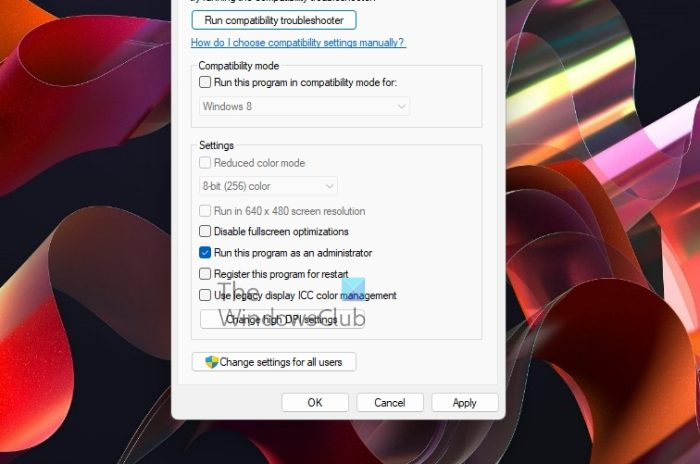
Pierwszą rzeczą, którą powinieneś zrobić, to zrestartować grę, ale z uprawnieniami administratora. Gry takie jak Modern Warfare 2 muszą być uruchamiane jako administrator, aby wykonywać określone zadania i uzyskiwać dostęp do plików DLL. Dlatego jeśli scenariusz ma zastosowanie, musisz ponownie uruchomić Modern Warfare 2 jako administrator, a następnie sprawdzić, czy błąd 0x00001338 został naprawiony.
Oto jak to zrobić:
Najpierw całkowicie zamknij grę COD Modern Warfare 2.
Teraz, jeśli grasz w grę przez Battle.net, otwórz ją idź do Ustawienia > Pobieranie i stuknij Wyszukiwanie gier aby otworzyć katalog instalacyjny gry na komputerze.
Jeśli grasz w grę na Steam, przejdź do BIBLIOTEKA kliknij prawym przyciskiem myszy Modern Warfare 2 i wybierz Charakterystyka opcja. Następnie przejdź do PLIKI LOKALNE kartę i kliknij PRZEGLĄDANIE PLIKÓW LOKALNYCH przycisk. Spowoduje to znalezienie folderu instalacyjnego Modern Warfare 2.
Po znalezieniu głównego pliku wykonywalnego Modern Warfare 2 kliknij plik prawym przyciskiem myszy i wybierz opcję Właściwości. W oknie właściwości przejdź do Zgodność kartę i zaznacz pole o nazwie Uruchom ten program jako administrator .
Na koniec kliknij przycisk Zastosuj > OK, aby zapisać zmiany i ponownie uruchomić grę COD Modern Warfare 2. Mam nadzieję, że nie pojawi się ponownie ten sam błąd. Ale jeśli błąd pozostaje taki sam, możesz śmiało użyć następnej potencjalnej poprawki, aby rozwiązać problem.
2] Skanuj i napraw pliki gry
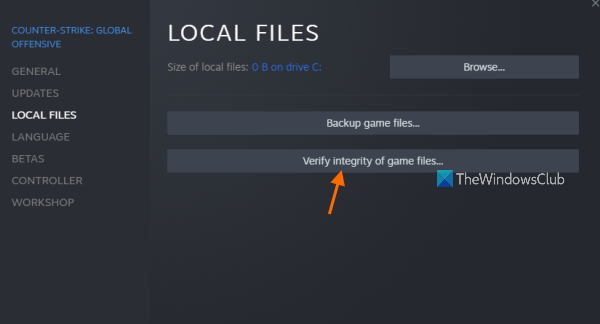
Ten błąd może być spowodowany uszkodzonymi i zainfekowanymi plikami gry Modern Warfare 2. Prawdopodobieństwo wystąpienia takich błędów jest większe, jeśli pliki gry nie są utrzymywane w czystości i nie są aktualne. Ponadto komunikat o błędzie prosi użytkowników, których dotyczy problem, o przeskanowanie i przywrócenie plików gry. W związku z tym możesz przeprowadzić kontrolę integralności plików gry, a następnie sprawdzić, czy błąd został naprawiony, czy nie.
Battle.net:
- Najpierw otwórz program uruchamiający Battle.net i przejdź do niego GRY patka
- Następnie wybierz Modern Warfare 2 i kliknij ikonę koła zębatego obok przycisku Graj.
- Po tym kliknij Skanuj i odzyskuj z wyświetlonych opcji menu.
- Teraz pozwól Battle.net zweryfikować integralność plików gry i naprawić te złe.
- Kiedy skończysz, uruchom ponownie grę i sprawdź, czy błąd zniknął.
Gotuj dla pary:
- Najpierw otwórz Steam i przejdź do BIBLIOTEKA .
- Teraz kliknij prawym przyciskiem myszy Modern Warfare 2 iz wynikowego menu kontekstowego wybierz Charakterystyka opcja.
- Dalej przejdź do PLIKI LOKALNE kartę i kliknij Sprawdź spójność plików gry przycisk, aby rozpocząć proces weryfikacji plików gry.
- Po zakończeniu procesu możesz ponownie otworzyć grę i sprawdzić, czy błąd został rozwiązany.
Jeśli błąd pozostaje taki sam, możesz wypróbować następującą potencjalną poprawkę.
Czytać: Napraw wysokie zużycie procesora w Modern Warfare Warzone na PC.
3] Wyczyść pamięć podręczną Battle.net.
Ten błąd może wystąpić z powodu uszkodzonych plików pamięci podręcznej związanych z programem uruchamiającym Battle.net. Jeśli więc scenariusz ma zastosowanie, możesz spróbować usunąć folder pamięci podręcznej Battle.net, aby naprawić błąd. Niektórym użytkownikom, których dotyczy problem, udało się naprawić błąd za pomocą tej metody, więc może to również działać dla Ciebie. Oto jak możesz wyczyścić pamięć podręczną Battle.net:
okna siłowe
- Najpierw zamknij aplikację Battle.net i wszystkie powiązane procesy działające w tle. Aby to zrobić, możesz użyć Menedżera zadań.
- Teraz wyświetl okno poleceń Uruchom za pomocą skrótu Windows + R i wpisz %Dane programu% w nim, aby bezpośrednio otworzyć folder ProgramData.
- Następnie znajdź folder o nazwie Rozrywka Blizzarda i po prostu usuń folder.
- Na koniec otwórz ponownie program uruchamiający Battle.net i uruchom grę Modern Warfare 2, aby sprawdzić, czy kod błędu 0x00001338 zniknął.
Jeśli błąd nadal występuje, możesz przejść do następnej potencjalnej poprawki, aby się go pozbyć.
Widzieć: Napraw błąd deweloperski Call of Duty Modern Warfare 1202 .
4] Zaktualizuj sterowniki systemu Windows i karty graficznej.
Inną możliwą przyczyną tego błędu jest to, że używasz przestarzałej wersji systemu operacyjnego Windows i sterownika karty graficznej. Dlatego jeśli scenariusz ma zastosowanie, zaktualizuj system Windows oraz sterownik karty graficznej, aby naprawić błąd.
Możesz zaktualizować system Windows za pomocą aplikacji Ustawienia. Otwórz Ustawienia, przejdź do Windows Update i kliknij Sprawdź aktualizacje.
Aby zaktualizować sterownik karty graficznej, możesz użyć tej samej aplikacji Ustawienia. Uruchom Ustawienia, przejdź do Windows Update > Opcje zaawansowane i kliknij opcję Zaawansowane aktualizacje. Stąd możesz pobrać i zainstalować wszystkie aktualizacje sterowników urządzeń. Do aktualizacji sterownika karty graficznej można również użyć aplikacji Menedżer urządzeń, oficjalnej witryny internetowej producenta urządzenia lub bezpłatnego oprogramowania do aktualizacji sterowników.
Jeśli błąd będzie się powtarzał nawet po zaktualizowaniu systemu Windows i sterownika karty graficznej, użyj poniższego rozwiązania, aby go naprawić.
5] Zainstaluj DirectX 12
Musisz także upewnić się, że masz zainstalowany DirectX 12 na swoim komputerze. Oficjalne wymagania systemowe Modern Warfare 2 obejmują DirectX 12, aby gra działała płynnie i poprawnie. Dlatego zaktualizuj DirectX do najnowszej wersji 12, a następnie sprawdź, czy problem został rozwiązany.
6] Zaktualizuj pakiet redystrybucyjny Microsoft Visual C++.
Jeśli masz zainstalowaną starszą wersję pakietu redystrybucyjnego Microsoft Visual C++, prawdopodobnie napotkasz błędy, takie jak 0x00001338 w Call of Duty Modern Warfare 2. Zaktualizuj więc pakiet redystrybucyjny Microsoft Visual C++ do najnowszej wersji, a następnie otwórz grę aby sprawdzić, czy możesz grać bez błędów. Jeśli nadal pojawia się ten sam błąd, mamy dla Ciebie jeszcze kilka poprawek do wypróbowania.
Czytać: BŁĄD PROGRAMU COD Modern Warfare 6068, 6065, 6165, 6071 .
7] Usuń folder Modern Warfare 2.
Gra zapisuje folder Modern Warfare 2 w folderze Dokumenty. Zapisuje dane gracza i inne informacje o grze. Możesz otrzymać komunikat o błędzie, jeśli ten folder zawiera uszkodzone dane. Folder zostanie przywrócony automatycznie, gdy tylko ponownie otworzysz grę. Jednak dla bezpieczeństwa wykonaj kopię zapasową folderu w innym miejscu na komputerze przed jego usunięciem. Oto kroki, aby wyczyścić folder Modern Warfare 2:
- Najpierw otwórz Eksplorator plików za pomocą Win + E i przejdź do folderu Dokumenty.
- Teraz znajdź folder Modern Warfare 2 i usuń go.
- Następnie uruchom ponownie komputer i ponownie otwórz grę, aby sprawdzić, czy błąd został rozwiązany.
8] Zamknij aplikacje działające w tle
Jeśli w tle działa zbyt wiele aplikacji, może wystąpić błąd. Kilka niepotrzebnych aplikacji pochłonie większość zasobów systemowych, przez co gra może ulec awarii z kodem błędu 0x00001338. W związku z tym, jeśli scenariusz ma zastosowanie, zakończ wszystkie aplikacje i zadania działające w tle, które nie są aktualnie potrzebne.
Możesz otworzyć Menedżera zadań za pomocą Ctrl + Shift + Esc, a następnie zamknąć wszystkie niepotrzebne programy za pomocą przycisku Zakończ zadanie jeden po drugim. Następnie spróbuj zagrać w Modern Warfare 2 i sprawdź, czy błąd został naprawiony.
Czytać: Czat głosowy nie działa w Call of Duty Modern Warfare lub Warzone .
9] Wyłącz nakładki w grze
W wielu grach nakładki w grze powodują podobne błędy. Jeśli więc włączyłeś nakładki w grze na Steam, Discord, Xbox Game Bar itp., Wyłącz nakładki, a następnie sprawdź, czy błąd zniknął.
Gotuj dla pary:
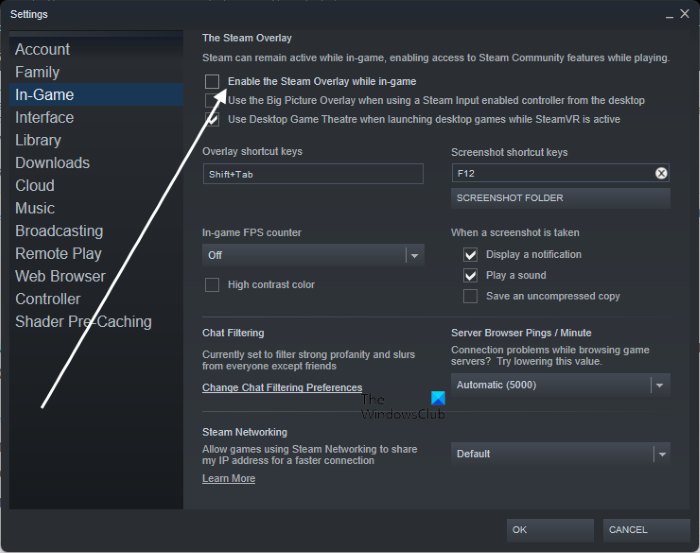
- Najpierw otwórz aplikację Steam i przejdź do Steam > Ustawienia .
- Teraz przejdź do zakładki W grze i odznacz Włącz nakładkę Steam podczas gry pole wyboru.
Niezgoda:
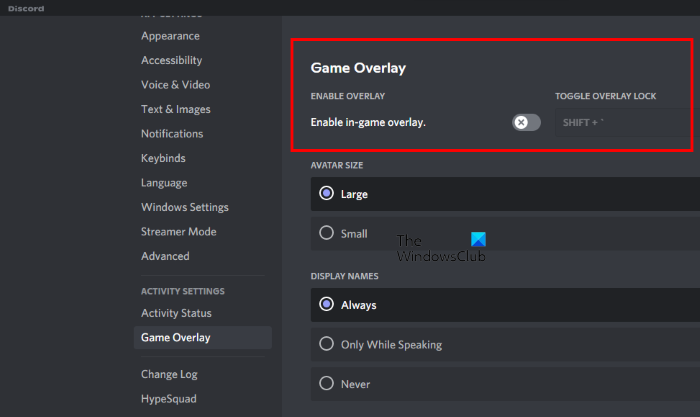
- Najpierw otwórz aplikację Discord i kliknij przycisk Ustawienia użytkownika (Ikona zębatki).
- Następnie znajdź sekcję USTAWIENIA AKTYWNOŚCI i przejdź do Nakładka gry opcja.
- Dalej wyłącz Włącz nakładkę w grze przełączyć z prawego panelu.
Doświadczenie NVIDIA GeForce:
- Najpierw otwórz aplikację GeForce Experience i kliknij ikonę koła zębatego na pasku menu.
- Teraz w sekcji Ogólne wyłącz przełącznik powiązany z Nakładka w grze opcja.
Podobnie możesz wyłączyć nakładki w innych aplikacjach. Jeśli to pomoże, świetnie. Jeśli jednak błąd nadal występuje, przejdź do następnej poprawki.
Widzieć: Gra wieloosobowa w Modern Warfare nie działa na komputerze z systemem Windows.
10] Zezwalaj na Modern Warfare 2 przez zaporę systemu Windows
Zapora systemu Windows dość często wykrywa zadania i procesy związane z grami jako podejrzane z powodu fałszywych alarmów. Jeśli tak się stanie w przypadku Modern Warfare 2, gra nie będzie działać poprawnie i ulegnie awarii lub przestanie działać z kodami błędów, takimi jak 0x00001338. Dlatego w takim przypadku możesz zezwolić grze przez Zaporę systemu Windows na naprawienie błędu. Oto jak to zrobić:
- Najpierw uruchom Centrum zabezpieczeń Windows Defender z menu Start.
- Teraz kliknij Firewall i ochrona sieci opcję, a następnie kliknij „ Zezwól aplikacji na przejście przez zaporę sieciową » > « Zmień ustawienia ' opcja.
- Następnie sprawdź, czy Modern Warfare 2 znajduje się na liście. Jeśli tak, zaznacz pole. Jeśli nie, kliknij „Dodaj kolejną aplikację” i dodaj główny plik wykonywalny Modern Warfare 2.
- Następnie zaznacz pole Prywatny I Flagi sieci publicznej zezwól na grę w obu sieciach.
- Na koniec zapisz nowe ustawienia, klikając OK, a następnie spróbuj ponownie otworzyć grę.
Mam nadzieję, że nie pojawi się ponownie kod błędu 0x00001338 w Call of Duty Modern Warfare 2.
Kod błędu onedrive 1
Widzieć: Napraw błąd pamięci 13-71 w Call of Duty Modern Warfare i WarZone.
Jak naprawić kody błędów w Modern Warfare?
Aby naprawić błędy Modern Warfare 2 lub zapobiec awariom, upewnij się, że masz zainstalowane najnowsze sterowniki Windows i kartę graficzną. Spróbuj także ponownie uruchomić grę jako administrator, obniżyć ustawienia gry, zweryfikować integralność plików gry lub dodać grę oczekującą do programu antywirusowego i zapory sieciowej. Jeśli to nie zadziała, możesz ponownie zainstalować czystą wersję gry.
Dlaczego Call of Duty Modern Warfare 2 ciągle się zawiesza?
Gra Call of Duty Modern Warfare 2 może ulec awarii, jeśli na komputerze jest zainstalowany przestarzały i problematyczny sterownik karty graficznej. Ponadto, jeśli pliki gry Modern Warfare 2 zostaną zainfekowane wirusem lub uszkodzone, gra ulegnie awarii. Może również ulec awarii, jeśli w tle działa zbyt wiele niepotrzebnych programów.














